Utilizza il blocco Interruzione di pagina se desideri aggiungere la paginazione o le interruzioni di pagina a una pagina o a un articolo. Questo ti può essere utile se stai scrivendo un tutorial passo passo o se, ad esempio, desideri dividere la tua pagina in più capitoli.
Video tutorial
Aggiunta del blocco Interruzione di pagina
Interfaccia del blocco
Istruzioni dell’editor classico
Video Tutorial
Aggiunta del blocco Interruzione di pagina
Per aggiungere un blocco Interruzione di pagina, fai clic sull’icona per l’inserimento blocco e cerca il blocco Interruzione di pagina. Fai clic per aggiungerlo al tuo articolo o alla tua pagina.
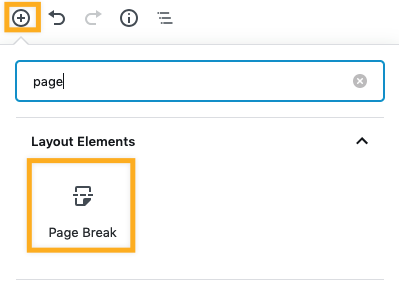
Puoi anche digitare /interruzionedipagina e fare clic su un nuovo blocco Paragrafo per aggiungerne uno rapidamente.
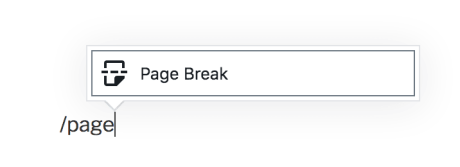
Puoi trovare qui istruzioni dettagliate su come aggiungere i blocchi.
Qualsiasi contenuto scritto dopo il blocco Interruzione di pagina apparirà sulla pagina seguente sul sito live.
Puoi aggiungere quante interruzioni di pagina desideri. Ogni blocco Interruzione di pagina aggiunge un nuovo numero di link multi-pagina che viene visualizzato nella parte inferiore, dividendo il contenuto in più pagine.
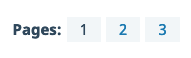
Interfaccia del blocco
Ogni blocco ha i propri controlli specifici che ti consentono di utilizzare il blocco direttamente nell’editor. Il blocco Interruzione di pagina è molto semplice, quindi ha solo il controllo di più opzioni.

Il blocco Interruzione di pagina non ha opzioni o impostazioni aggiuntive sulla barra laterale. Una volta aggiunto alla tua pagina o al tuo articolo, sei pronto!